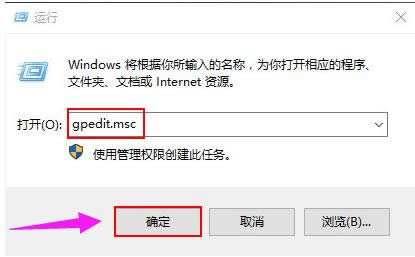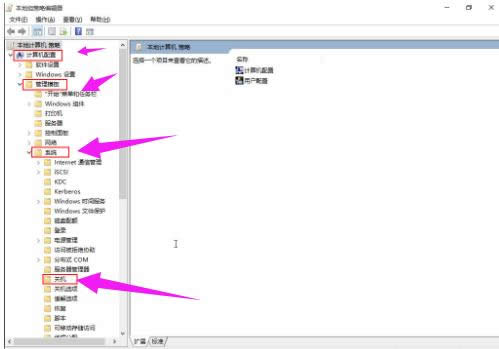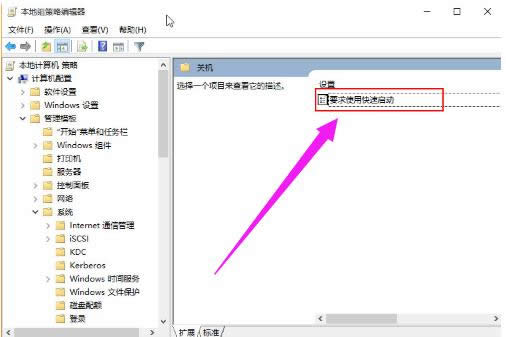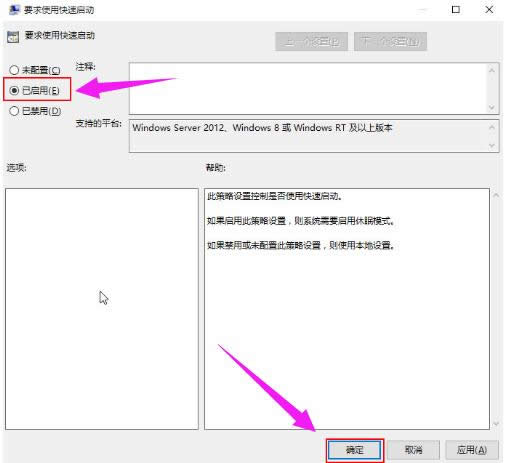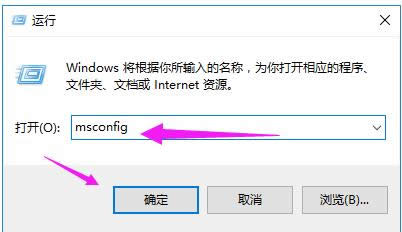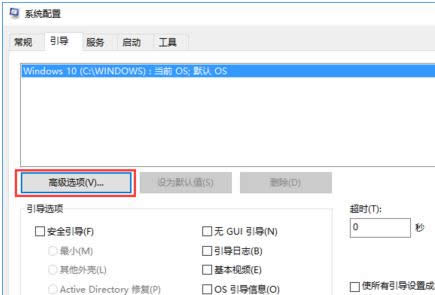windows10开机速度慢怎么办,本文章教您如何处理windows10专业版开机速度慢
发布时间:2021-09-29 文章来源:xp下载站 浏览:
|
Windows 10是美国微软公司研发的跨平台及设备应用的操作系统。是微软发布的最后一个独立Windows版本。Windows 10共有7个发行版本,分别面向不同用户和设备。截止至2018年3月7日,Windows 10正式版已更新至秋季创意者10.0.16299.309版本,预览版已更新至春季创意者10.0.17120版本 有不少的win10的用户都纷纷反映,win10系统电脑刚开始还好好的,但是在使用一段时间后,电脑的开机速度就会变慢很多。这该怎么办呢?电脑开机速度慢是一件非常让人郁闷的事情。下面,小编就来跟大家说说解决win10专业版开机速度慢的措施。 最近在网上的论坛上发现了一个现象,有win10用户在讨论win10开机速度的问题,有的电脑开机速度很快,只需要几秒钟就可以进入到系统桌面上;而有的电脑开机速度确要一分钟以上,这差别也太大了。那么该怎么去解决win10开机速度慢的窘境呢?下面,小编就给大家详细介绍下win10开机速度慢的办法。 win10开机速度慢怎么办 在桌面使用“win+r”快捷键打开运行窗口,输入“gpedit.msc”命令,然后回车
开机速度慢载图1 在弹出的窗口中,依次打开“计算机配置-管理模板-系统-关机”
专业版载图2 接着在右侧窗口我们可以看到设置选项“要求使用快速启动”
专业版载图3 在打开的窗口中,选择“已启用”,点击“确定”按钮
专业版载图4 方法二: 引导高级选项设置 按快捷键:win+R,然后再输入msconfig,进入系统配置界面。
开机速度慢载图5 选项卡切换到“引导”,在点击“高级选项”按钮。
开机速度慢载图6 把处理器个数选择为最大数值。然后在点击确定
win10载图7 以上就是解决win10专业版开机速度慢的措施。 新技术融合:在易用性、安全性等方面进行了深入的改进与优化。针对云服务、智能移动设备、自然人机交互等新技术进行融合。Windows 10所新增的Windows Hello功能将带来一系列对于生物识别技术的支持。除了常见的指纹扫描之外,系统还能通过面部或虹膜扫描来让你进行登入。当然,你需要使用新的3D红外摄像头来获取到这些新功能。 |
相关文章
本类教程排行
系统热门教程
本热门系统总排行